はじめに
LogstorageでLinuxのシステムログを収集します。
目標
LogstorageサーバでCentOS7の「/var/log/messages」を収集します。
Agentを使用したシステムログの収集
事前確認
疎通確認
ログを収集するサーバとLogstorageサーバ間が通信できることを確認します。ポートは「5142」を開けておきます。nzコマンドなどでポートの疎通確認を実施しておきます。
[root@CentOS7 ~]# nc -vz LogstorageサーバのIPアドレス 5142
Ncat: Version 7.50 ( https://nmap.org/ncat )
Ncat: Connected to LogstorageサーバのIPアドレス:5142.
Ncat: 0 bytes sent, 0 bytes received in 0.01 seconds.
------------------------------------------------------------------
疎通ができない場合は以下のように表示されます。
Ncat: Version 7.50 ( https://nmap.org/ncat )
Ncat: Connection timed out.ログソースの登録
- Logstorageの管理コンソールにログインします。
- 左サイドバーから[システムの設定]-[ログソース]をクリックします。
- ファイルボタンから「ファイル作成」をクリックします。
- IPアドレスにイベントログ収集対象サーバのIPアドレスを入力します。
- ファイルボタンから「名前を付けて保存」をクリックします。
- ログソース名は、「CentOS7」と入力し「OK」ボタンをクリックします。
Agent設定ファイルの作成
- 管理コンソールにアクセスします。
- 左サイドバーから[システムの設定]ー[Agent設定]をクリックします。
- 共通設定タブに以下の通り設定します。
プライマリLogGate:LogstorageサーバのIPアドレスを入力
管理ディレクトリ:/usr/local/LogstAgent/lltp
※Agentのインストールフォルダを「/usr/local/LogstAgent/lltp」とすることを前提としています。 - 監視対象のタブをクリックし、監視対象を「ログファイル」にします。
- 「ファイル追跡」にチェックを入れます。
- 以下の通り入力します。
追跡ディレクトリ:/var/log/
追跡ファイル:^messages$|^messages-\d{8}$
追跡方式:日付ローテート
日付位置:^messages$|^messages-(\d{8})$
日付フォーマット:yyyyMMdd - 「タイムスタンプ」にチェックを入れます。
以下の通り入力します。
マッピング方法:一括
パターン:(\w{3}) {1,2}(\d{1,2}) (\d{2}):(\d{2}):(\d{2})
フォーマット:MMM d HH mm ss
アプリケーション名:messages
メニューから[ファイル]ー[保存]をクリックします。
Agent設定ファイル(agent_conf.xml)が作成されます。
Java版Agentのインストール
- Logstorageインストーラ内の「agent」フォルダにある「agent_6.0.0A_java_jre11_linux_x64.zip」をインストール対象サーバの任意のディレクトリに配置します。
- インストールパッケージを展開し、任意のディレクトリ(ここでは「/usr/loca/LogstAgent」とします)に移動します。
# cp agent_x.x.x_java_jre11_linux_x64.zip /tmp/
# cd /tmp/
# unzip agent_x.x.x_java_jre11_linux_x64.zip
# mv agent_x.x.x_java_jre11_linux_x64/* /usr/local/LogstAgentAgent設定ファイルの置き換えとサービス起動
「Agent設定ファイルの作成」で作成した「agent_conf.xml」をログ収集対象サーバの「/usr/local/LogstAgent」に上書きコピーします。
mv agent_conf.xml /usr/local/LogstAgent/Agentサービスを起動します。
# cd /usr/local/LogstAgent
# ./logst-agent.sh startログの検索と表示
- 左サイドバーから[検索]-[検索条件]をクリックします。
- ファイルボタンから「ファイル作成」をクリックします。
- 検索条件は以下の通りです。
期間指定:「今日」ボタンをクリック
インデックス検索:ログソースを選択
ログソース:「CentOS7」
降順検索:チェックを入れる - 「検索」ボタンをクリックします。
収集されたセキュリティログが表示されます。「アクション」が「ログオンの成功」のみ表示されていることを確認できます。「ログを折り返す」のチェックを外すとカラムが横に広がります。
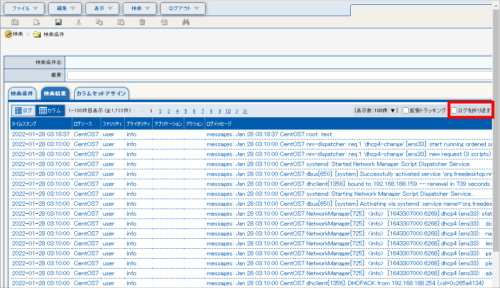



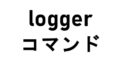
コメント